Hvordan midlertidig skjule eller slette en YouTube-konto
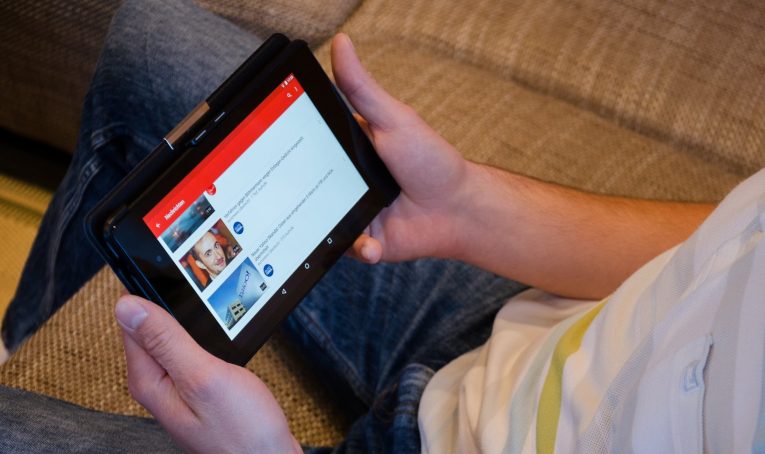
Videodelingstjenester som YouTube er på kanten av å være nyttige og være en avhengighet. Hvis du har bestemt deg for at du vil ta en enkel pause fra alle de uendelige kattevideoene (du vet at vi alle ser på dem), eller du vil avslutte YouTube for alltid, er denne artikkelen bare for deg.
Hvis du ikke er helt sikker på at du er klar til å slette YouTube-kontoen din permanent, kan du bare skjule kanalen din midlertidig. Hvis du velger å gå til denne løsningen, vil ikke abonnentene dine kunne se noe av innholdet ditt, og alle samfunnsinnlegg, kommentarer og svar vil bli slettet permanent.
Table of Contents
Hvordan midlertidig skjule YouTube-kontoen din
Å skjule YouTube-profilen din er relativt enkel og smertefri, og hvis du bestemmer deg for at du vil aktivere den igjen, kan du gjøre det når du vil. Når du skjuler YouTube-kontoen din, blir kanalnavnet, videoene, likes, abonnementene og abonnentene dine private. Imidlertid vil alle kommentarene og svarene dine bli slettet permanent.
Slik skjuler du YouTube-kontoen din midlertidig:
- Logg på YouTube-kontoen du vil skjule på datamaskinen din.
- Naviger til avanserte kontoinnstillinger.
- Bla ned til bunnen av denne delen og trykk på "Slett kanal" . Du vil bli sendt til en side der du kan velge mellom å slette og skjule kanalen din.
- Angi innloggingsinformasjon hvis du blir bedt om det.
- Deretter kan du velge mellom to alternativer - "Jeg vil skjule kanalen min" eller "Jeg vil skjule innholdet mitt" .
- Sett en hake i de aktuelle boksene for å velge hva som vil være skjult på kanalen din.
- Til slutt velger du "Skjul kanalen min" for å fullføre.
Slik aktiverer du den skjulte YouTube-kontoen din på nytt
Når det er tid for å aktivere kanalen din på nytt og gjøre innholdet ditt synlig igjen, kan du når som helst aktivere kanalen din på nytt. Dette er hvordan:
- Logg på YouTube igjen.
- Finn alternativet Opprett en kanal, og fyll ut skjemaet som kreves for å gjenopprette YouTube-kanalen din.
Merk: Forsikre deg om at du ikke valgte "For å bruke en virksomhet eller et annet navn, klikk her" fordi dette alternativet vil opprette en ny kanal i stedet for å gjenopprette den gamle.
Når du aktiverer YouTube-kanalen din på nytt, har du muligheten til å synliggjøre videoene og spillelistene dine i Video Manager.
Slik sletter du YouTube-kontoen din permanent
Advarsel: Hvis du sletter YouTube-kontoen din permanent, slettes alt innholdet ditt, inkludert videoene, kommentarene, meldingene, spillelistene og historikken. Følg disse trinnene hvis du fremdeles har tenkt å slette kanalen din:
- Logg på YouTube-kontoen din på en datamaskin.
- Gå til de avanserte kontoinnstillingene igjen.
- Gå ned til bunnen av den siden og trykk på "Slett kanalen" . Angi brukeropplysningene dine når du blir bedt om det.
- Velg "Jeg vil slette innholdet mitt permanent."
- Sett en hake i de riktige boksene for å bekrefte at du vil slette kanalen din.
- Til slutt, klikk på "Slett kanalen min".
Og det er det. YouTube-kanalen din er borte for alltid.





